Řešení potíží se zálohováním databáze PostgreSQL pomocí služby Azure Backup
Tento článek obsahuje informace o řešení potíží pro zálohování databází Azure PostgreSQL pomocí služby Azure Backup.
UserErrorMSIMissingPermissions
Udělte službě Backup Vault přístup ke čtení na serveru PG, který chcete zálohovat nebo obnovit.
K navázání zabezpečeného připojení k databázi PostgreSQL používá Azure Backup model ověřování identit spravované služby (MSI). To znamená, že trezor záloh bude mít přístup jenom k prostředkům, které uživatel explicitně udělil.
Systémová MSI se při vytváření trezoru automaticky přiřadí. Tomuto trezoru musíte dát MSI přístup k serverům PostgreSQL, ze kterých chcete zálohovat databáze.
Kroky:
Na serveru Postgres přejděte do podokna Řízení přístupu (IAM ).
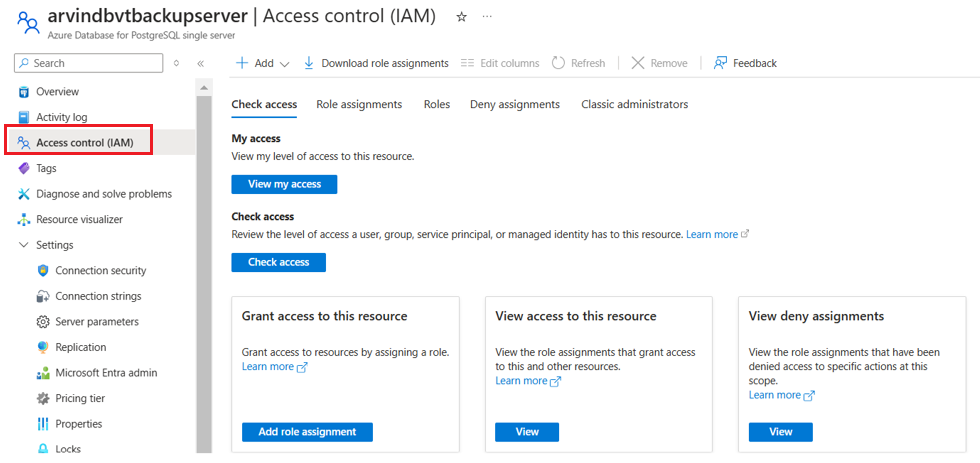
Vyberte Přidat přiřazení rolí.
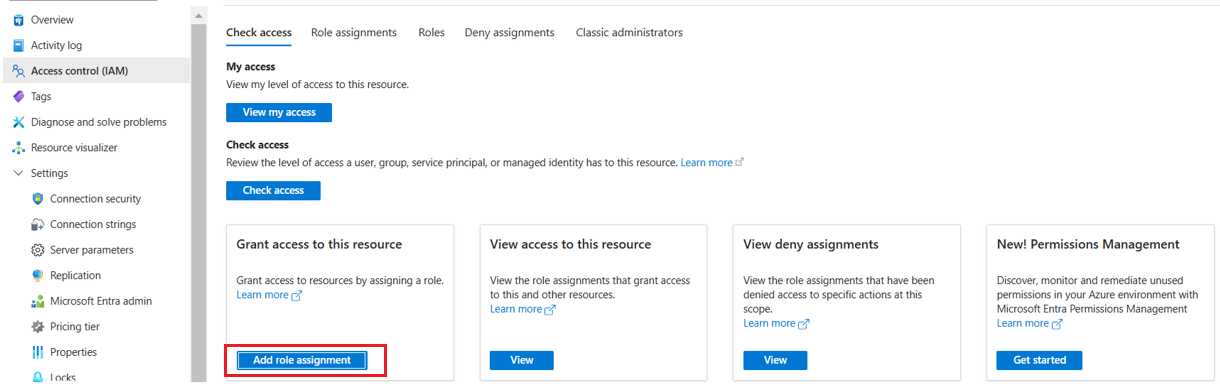
V pravém kontextovém podokně, které se otevře, zadejte následující:
- Role: V rozevíracím seznamu zvolte roli Čtenář .
- Přiřazení přístupu: V rozevíracím seznamu zvolte možnost Uživatel, skupina nebo instanční objekt .
- Vyberte: Zadejte název trezoru služby Backup, do kterého chcete zálohovat tento server a jeho databáze.
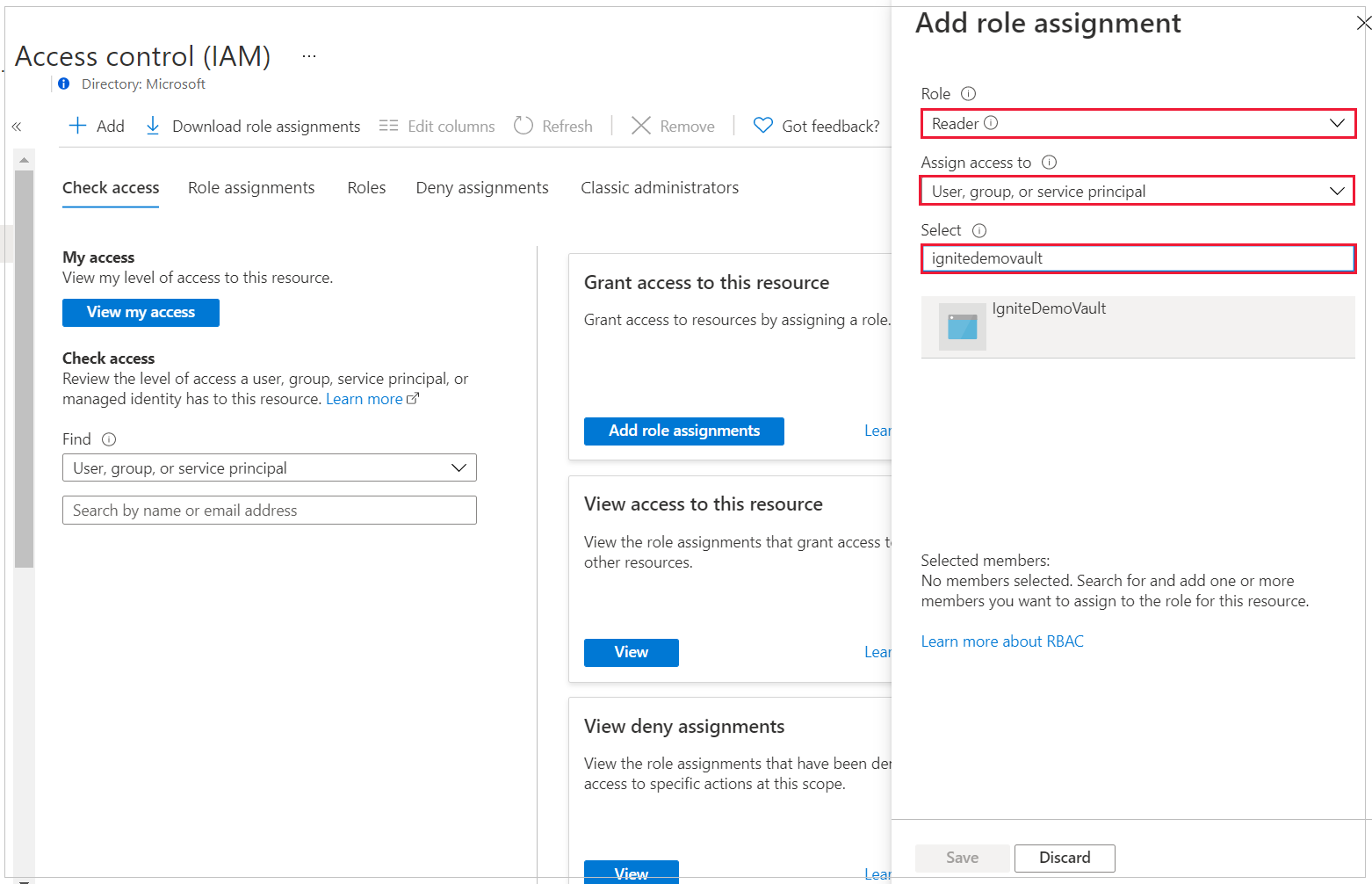
- Role: V rozevíracím seznamu zvolte roli Čtenář .
UserErrorBackupUserAuthFailed
Vytvořte uživatele zálohy databáze, který se může ověřit pomocí ID Microsoft Entra:
Tato chyba může pocházet z nepřítomnosti správce Microsoft Entra pro server PostgreSQL nebo absence záložního uživatele, který může ověřit pomocí Microsoft Entra ID.
Kroky:
Přidejte Správa Služby Active Directory na server operačního systému:
Tento krok je nutný pro připojení k databázi prostřednictvím uživatele, který se může místo hesla ověřit pomocí ID Microsoft Entra. Uživatel Microsoft Entra Správa ve službě Azure Database for PostgreSQL bude mít roli azure_ad_admin. Pouze azure_ad_admin role může vytvářet nové uživatele databáze, kteří se můžou ověřit pomocí Microsoft Entra ID.
V levém navigačním podokně zobrazení serveru přejděte na kartu Správa služby Active Directory a přidejte sebe (nebo někoho jiného) jako správce služby Active Directory.
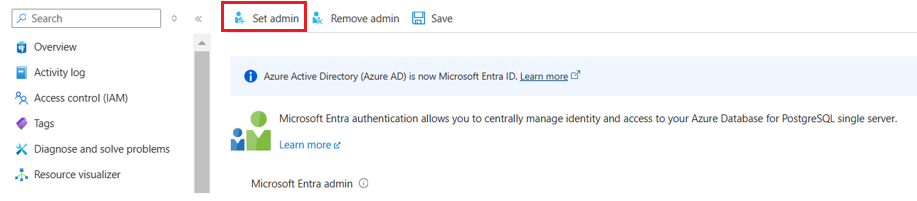
Nezapomeňte uložit nastavení uživatele správce AD.
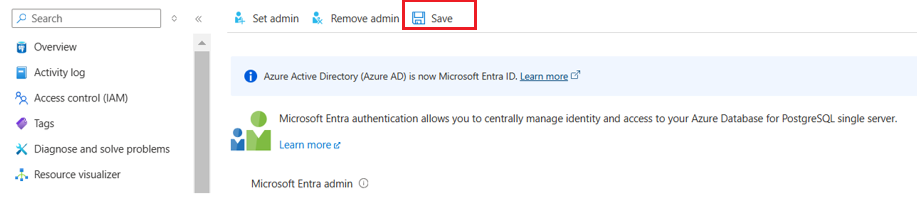
V tomto dokumentu najdete seznam kroků, které je potřeba provést k dokončení kroků udělování oprávnění.
UserErrorMissingNetworkSecurityPermissions
Vytvořte síťovou čáru, protože v zobrazení serveru povolíte příznak Povolit přístup ke službám Azure. V zobrazení serveru v podokně zabezpečení Připojení ion nastavte příznak Povolit přístup ke službám Azure na Ano.
Poznámka:
Před povolením tohoto příznaku se ujistěte, že jste nastavili příznak Odepřít přístup k veřejné síti na Hodnotu Ne.
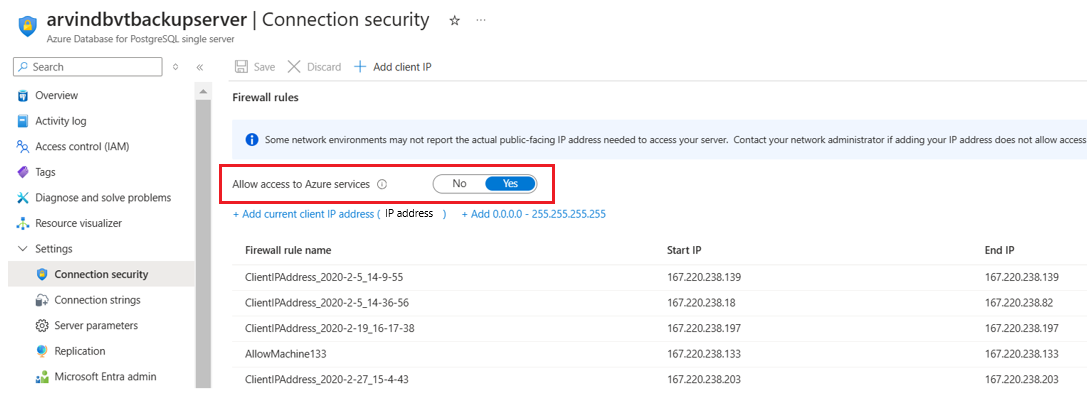
UserErrorContainerNotAccessible
Oprávnění k obnovení do kontejneru účtu úložiště při obnovování jako souborů
Dejte msi trezoru služby Backup oprávnění pro přístup k kontejnerům účtu úložiště pomocí webu Azure Portal.
- Přejděte do účtu úložiště ->Access Control ->Add role assignment.
- Přiřaďte roli Přispěvatel dat objektů blob služby Storage msi trezoru služby Backup.
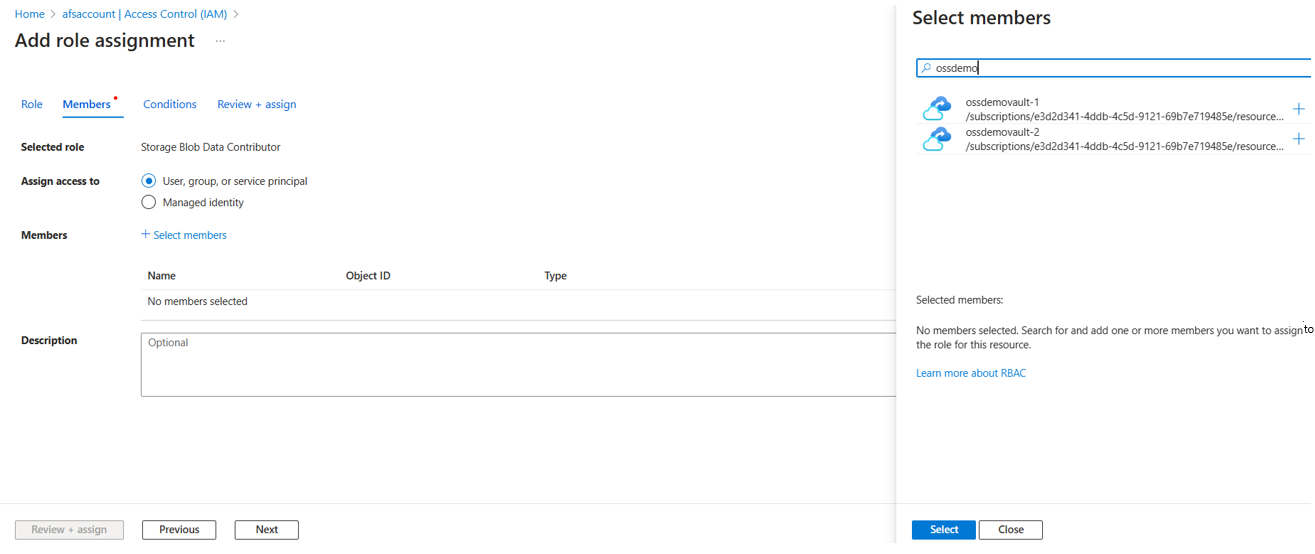
Případně můžete konkrétnímu kontejneru, na který obnovujete, udělit podrobná oprávnění pomocí příkazu az role assignment create v Azure CLI.
az role assignment create --assignee $VaultMSI_AppId --role "Storage Blob Data Contributor" --scope $idNahraďte parametr assignee ID aplikace MSI trezoru a parametr oboru, který odkazuje na váš konkrétní kontejner.
Pokud chcete získat ID aplikace msi trezoru, vyberte v části Typ aplikace všechny aplikace:
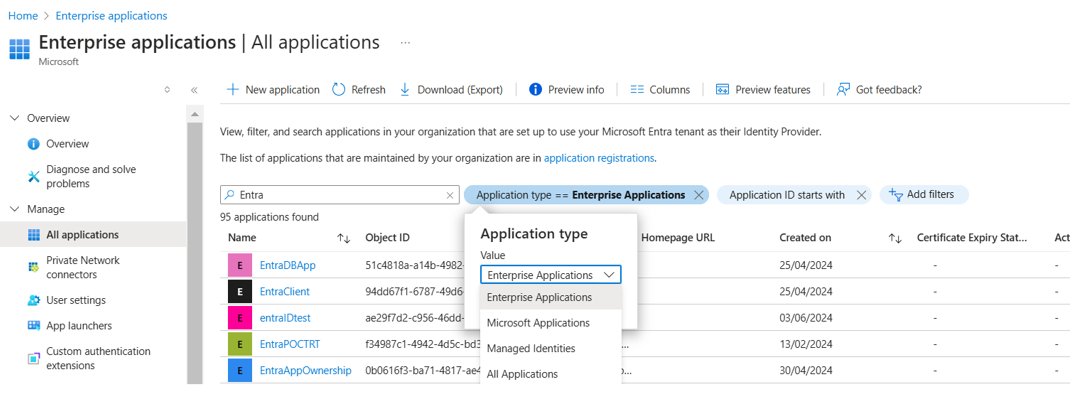
Vyhledejte název trezoru a zkopírujte ID aplikace:
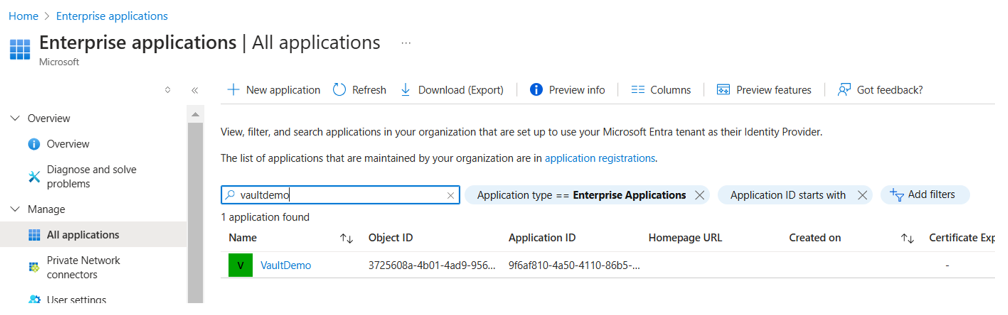
UserErrorDBUserAuthFailed
Služba Azure Backup používá přihlašovací údaje uvedené v trezoru klíčů pro přístup k databázi jako uživatel databáze. Během konfigurace zálohování se poskytuje příslušný trezor klíčů a tajný klíč. Ujistěte se, že jsou přihlašovací údaje uložené jako součást hodnoty tajného kódu v trezoru klíčů platné. Ujistěte se, že zadaný uživatel databáze má přístup k přihlášení.
UserErrorInvalidSecret
Služba Azure Backup používá přihlašovací údaje uvedené v trezoru klíčů pro přístup k databázi jako uživatel databáze. Během konfigurace zálohování se poskytuje příslušný trezor klíčů a tajný klíč. Ujistěte se, že je zadaný název tajného kódu v trezoru klíčů.
UserErrorMissingDBPermissions
Služba Azure Backup používá přihlašovací údaje uvedené v trezoru klíčů pro přístup k databázi jako uživatel databáze. Během konfigurace zálohování se poskytuje příslušný trezor klíčů a tajný klíč. Trezor klíčů přidružený k této instanci zálohování najdete tak, že přistupujete k instanci zálohování a vyberete zobrazení JSON. V části datasourceAuthCredentials uvidíte název trezoru klíčů a podrobnosti o tajných klíčích , jak je znázorněno na následujícím snímku obrazovky.
UserErrorSecretValueInUnsupportedFormat
Služba Azure Backup používá přihlašovací údaje uvedené v trezoru klíčů pro přístup k databázi jako uživatel databáze. Během konfigurace zálohování se poskytuje příslušný trezor klíčů a tajný klíč. Hodnota tajného kódu ale není ve formátu podporovaném službou Azure Backup. Zkontrolujte podporovaný formát, jak je uvedeno tady.
UserErrorInvalidSecretStore
Služba Azure Backup používá přihlašovací údaje uvedené v trezoru klíčů pro přístup k databázi jako uživatel databáze. Během konfigurace zálohování se poskytuje příslušný trezor klíčů a tajný klíč. Ujistěte se, že daný trezor klíčů existuje, a služba zálohování má udělený přístup, jak je uvedeno tady.
UserErrorMissingPermissionsOnSecretStore
Služba Azure Backup používá přihlašovací údaje uvedené v trezoru klíčů pro přístup k databázi jako uživatel databáze. Během konfigurace zálohování se poskytuje příslušný trezor klíčů a tajný klíč. Ujistěte se, že MSI trezoru záloh má přístup k trezoru klíčů, jak je uvedeno tady.
UserErrorDBNotFound
Ujistěte se, že databáze a příslušný server existují.
UserErrorDatabaseNameAlreadyInUse
Název zadaný pro obnovenou databázi již existuje, a proto operace obnovení selhala. Zkuste operaci obnovení zopakovat s jiným názvem.
UserErrorServer Připojení ionClosed
Operace selhala, protože server neočekávaně ukončil připojení. Zkuste operaci zopakovat a pokud chyba přetrvává, obraťte se na podpora Microsoftu.
